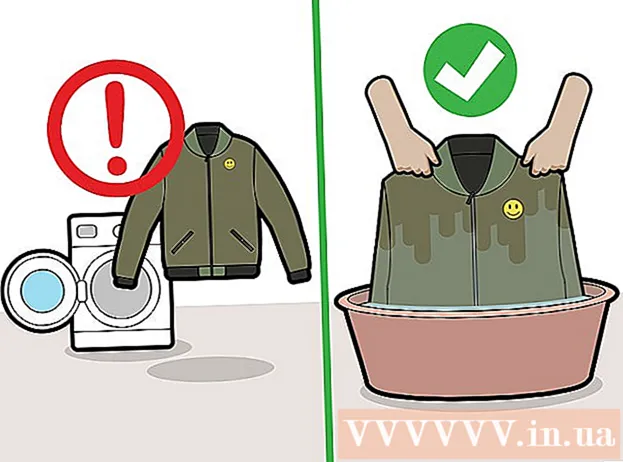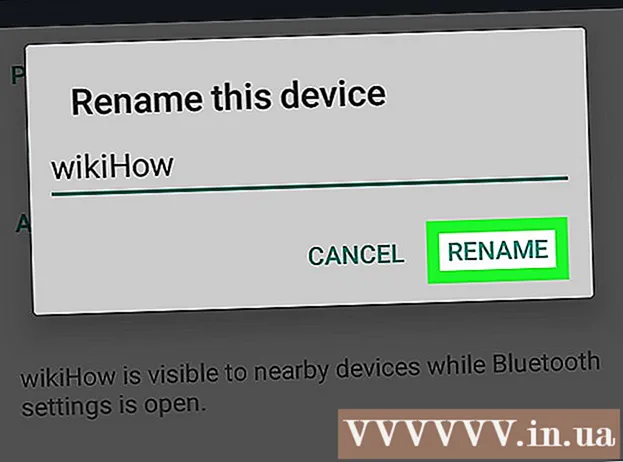نویسنده:
Marcus Baldwin
تاریخ ایجاد:
18 ژوئن 2021
تاریخ به روزرسانی:
24 ژوئن 2024

محتوا
- مراحل
- روش 1 از 4: Google Chrome (دسکتاپ)
- روش 2 از 4: Safari (نسخه رایانه)
- روش 3 از 4: Internet Explorer
- روش 4 از 4: Firefox (دسکتاپ)
- نکات
- هشدارها
این مقاله نحوه افزودن آدرس وب سایت قابل اعتماد به لیست استثنائات مرورگر را توضیح می دهد. اگر سایت در چنین فهرستی گنجانده شده است ، کوکی ها ، اعلان ها و پنجره های بازشو که در سایت وجود دارد توسط مرورگر مسدود نمی شوند. متأسفانه هیچ لیست استثنائی در مرورگرهای تلفن همراه وجود ندارد.
مراحل
روش 1 از 4: Google Chrome (دسکتاپ)
 1 Google Chrome را باز کنید. نماد این مرورگر یک دایره سبز-قرمز-زرد با مرکز آبی است.
1 Google Chrome را باز کنید. نماد این مرورگر یک دایره سبز-قرمز-زرد با مرکز آبی است.  2 فشار ⋮. این دکمه در گوشه سمت راست بالای صفحه قرار دارد.
2 فشار ⋮. این دکمه در گوشه سمت راست بالای صفحه قرار دارد.  3 روی تنظیمات کلیک کنید. این گزینه در انتهای منوی باز شده قرار دارد.
3 روی تنظیمات کلیک کنید. این گزینه در انتهای منوی باز شده قرار دارد.  4 به پایین صفحه بروید و روی نمایش تنظیمات پیشرفته کلیک کنید. این پیوند در انتهای صفحه قرار دارد.
4 به پایین صفحه بروید و روی نمایش تنظیمات پیشرفته کلیک کنید. این پیوند در انتهای صفحه قرار دارد.  5 روی تنظیمات محتوا کلیک کنید. این دکمه در بخش "اطلاعات شخصی" قرار دارد.
5 روی تنظیمات محتوا کلیک کنید. این دکمه در بخش "اطلاعات شخصی" قرار دارد.  6 در قسمت کوکی ها ، روی پیکربندی استثنائات کلیک کنید. این اولین بخش از پنجره تنظیمات محتوا است.
6 در قسمت کوکی ها ، روی پیکربندی استثنائات کلیک کنید. این اولین بخش از پنجره تنظیمات محتوا است.  7 آدرس وب سایت را وارد کنید در خط "قالب نام میزبان" که در سمت چپ پنجره قرار دارد وارد شده است.
7 آدرس وب سایت را وارد کنید در خط "قالب نام میزبان" که در سمت چپ پنجره قرار دارد وارد شده است. - یا فقط آدرس را در این خط کپی و جایگذاری کنید.
 8 از منوی Rule ، Allow را انتخاب کنید. این منو در سمت راست پنجره قرار دارد.
8 از منوی Rule ، Allow را انتخاب کنید. این منو در سمت راست پنجره قرار دارد. - اگر منوی Rule Block یا Delete on Exit را نمایش می دهد ، روی منو کلیک کرده و Allow را انتخاب کنید.
 9 روی پایان کلیک کنید. در گوشه سمت راست پایین پنجره قرار دارد. با این کار تغییرات شما در تنظیمات کوکی و داده های مرورگر Chrome ذخیره می شود.
9 روی پایان کلیک کنید. در گوشه سمت راست پایین پنجره قرار دارد. با این کار تغییرات شما در تنظیمات کوکی و داده های مرورگر Chrome ذخیره می شود. 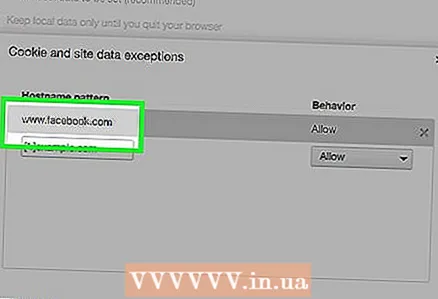 10 این روند را در بخشهای دیگر تنظیمات Chrome تکرار کنید. برای پیدا کردن بخشهای زیر صفحه را پایین بیاورید:
10 این روند را در بخشهای دیگر تنظیمات Chrome تکرار کنید. برای پیدا کردن بخشهای زیر صفحه را پایین بیاورید: - "پنجره های بازشو". پنجره های بازشو در سایت هایی که به لیست حذف اضافه شده اند ظاهر می شوند.
- محل. سایت هایی که به لیست حذف اضافه شده اند به اطلاعات موقعیت مکانی شما دسترسی خواهند داشت.
- "هشدارها". سایت هایی که به لیست حذف اضافه می شوند اعلان های مربوط به محتوای سایت ها را برای شما ارسال می کنند.
 11 روی پایان کلیک کنید. این دکمه در گوشه سمت راست پایین پنجره تنظیمات محتوا قرار دارد. اکنون محتوای سایت با تنظیمات استاندارد Chrome مسدود نمی شود.
11 روی پایان کلیک کنید. این دکمه در گوشه سمت راست پایین پنجره تنظیمات محتوا قرار دارد. اکنون محتوای سایت با تنظیمات استاندارد Chrome مسدود نمی شود.
روش 2 از 4: Safari (نسخه رایانه)
 1 Safari را راه اندازی کنید. این یک نماد قطب نما آبی است.
1 Safari را راه اندازی کنید. این یک نماد قطب نما آبی است.  2 وب سایت مورد نظر خود را باز کنید. برای انجام این کار ، آدرس وب سایت را در نوار آدرس (در بالای پنجره Safari) وارد کرده و سپس کلیک کنید بازگشت.
2 وب سایت مورد نظر خود را باز کنید. برای انجام این کار ، آدرس وب سایت را در نوار آدرس (در بالای پنجره Safari) وارد کرده و سپس کلیک کنید بازگشت.  3 روی آدرس سایت دوبار کلیک کنید. آدرس در بالای پنجره Safari نمایش داده می شود. منویی باز می شود.
3 روی آدرس سایت دوبار کلیک کنید. آدرس در بالای پنجره Safari نمایش داده می شود. منویی باز می شود. - یا خرج کردن m سی دی و یکبار روی آدرس کلیک کنید.
 4 روی افزودن به نشانک ها کلیک کنید.
4 روی افزودن به نشانک ها کلیک کنید. 5 روی خط زیر گزینه Add Page To کلیک کنید. یک منوی کشویی با گزینه های مختلف باز می شود.
5 روی خط زیر گزینه Add Page To کلیک کنید. یک منوی کشویی با گزینه های مختلف باز می شود. 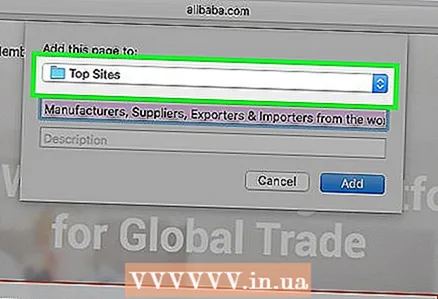 6 روی سایت های برتر کلیک کنید. این نزدیک بالای منو است.
6 روی سایت های برتر کلیک کنید. این نزدیک بالای منو است.  7 روی افزودن کلیک کنید. این سایت اکنون در لیست "بهترین سایت ها" Safari قرار دارد ، به این معنی که مرورگر تصاویر و پنجره های بازشو در آن سایت را مسدود نمی کند.
7 روی افزودن کلیک کنید. این سایت اکنون در لیست "بهترین سایت ها" Safari قرار دارد ، به این معنی که مرورگر تصاویر و پنجره های بازشو در آن سایت را مسدود نمی کند. - برای اعمال تغییرات لازم است مرورگر خود را مجدداً راه اندازی کنید.
روش 3 از 4: Internet Explorer
 1 اینترنت اکسپلورر را باز کنید. این نماد آبی "e" با دایره زرد رنگ است.
1 اینترنت اکسپلورر را باز کنید. این نماد آبی "e" با دایره زرد رنگ است. 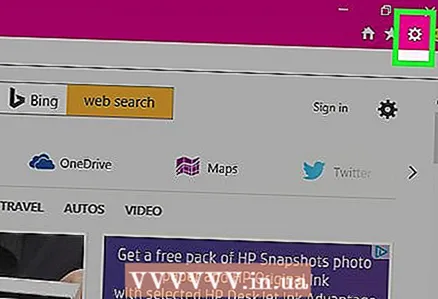 2 فشار ⚙️. در گوشه سمت راست بالای پنجره Internet Explorer قرار دارد.
2 فشار ⚙️. در گوشه سمت راست بالای پنجره Internet Explorer قرار دارد. 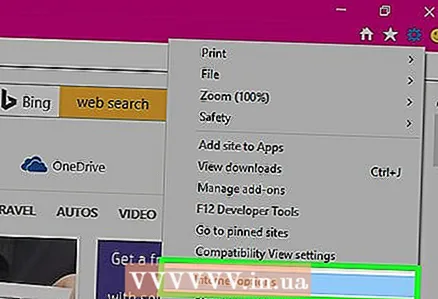 3 روی Internet Options کلیک کنید. این گزینه در انتهای منوی باز شده قرار دارد. پنجره Internet Options باز می شود.
3 روی Internet Options کلیک کنید. این گزینه در انتهای منوی باز شده قرار دارد. پنجره Internet Options باز می شود.  4 روی Privacy کلیک کنید. این برگه در بالای پنجره Internet Options قرار دارد.
4 روی Privacy کلیک کنید. این برگه در بالای پنجره Internet Options قرار دارد.  5 روی Sites کلیک کنید. در بالای برگه حریم خصوصی قرار دارد.
5 روی Sites کلیک کنید. در بالای برگه حریم خصوصی قرار دارد.  6 آدرس وب سایت مورد نظر خود را وارد کنید. آدرس را در کادر متن آدرس وب سایت که در وسط برگه قرار دارد وارد کنید.
6 آدرس وب سایت مورد نظر خود را وارد کنید. آدرس را در کادر متن آدرس وب سایت که در وسط برگه قرار دارد وارد کنید. - یا فقط آدرس را در این قسمت کپی و جایگذاری کنید.
 7 روی Allow کلیک کنید. این دکمه در سمت راست برگه قرار دارد.
7 روی Allow کلیک کنید. این دکمه در سمت راست برگه قرار دارد.  8 روی OK کلیک کنید. اکنون محتوای سایت توسط تنظیمات استاندارد Internet Explorer مسدود نمی شود.
8 روی OK کلیک کنید. اکنون محتوای سایت توسط تنظیمات استاندارد Internet Explorer مسدود نمی شود.
روش 4 از 4: Firefox (دسکتاپ)
 1 فایرفاکس را راه اندازی کنید. نماد این مرورگر شبیه یک روباه قرمز و نارنجی است که در سراسر جهان می چرخد.
1 فایرفاکس را راه اندازی کنید. نماد این مرورگر شبیه یک روباه قرمز و نارنجی است که در سراسر جهان می چرخد.  2 فشار ☰. در گوشه سمت راست بالای پنجره Firefox قرار دارد.
2 فشار ☰. در گوشه سمت راست بالای پنجره Firefox قرار دارد.  3 روی تنظیمات کلیک کنید. در وسط منویی است که باز می شود.
3 روی تنظیمات کلیک کنید. در وسط منویی است که باز می شود.  4 روی محتوا کلیک کنید. در قسمت سمت چپ پنجره فایرفاکس قرار دارد.
4 روی محتوا کلیک کنید. در قسمت سمت چپ پنجره فایرفاکس قرار دارد.  5 روی موارد استثنا کلیک کنید. در سمت راست عنوان پاپ آپ (در وسط صفحه) قرار دارد.
5 روی موارد استثنا کلیک کنید. در سمت راست عنوان پاپ آپ (در وسط صفحه) قرار دارد.  6 آدرس سایت مورد نظر خود را وارد کنید. آدرس در کادر متنی "آدرس وب سایت" در بالای صفحه وارد می شود.
6 آدرس سایت مورد نظر خود را وارد کنید. آدرس در کادر متنی "آدرس وب سایت" در بالای صفحه وارد می شود. - یا فقط آدرس را در این قسمت کپی و جایگذاری کنید.
 7 روی Allow کلیک کنید. این دکمه در زیر جعبه متن با آدرس سایت قرار دارد.
7 روی Allow کلیک کنید. این دکمه در زیر جعبه متن با آدرس سایت قرار دارد.  8 روی ذخیره تغییرات کلیک کنید. در گوشه سمت راست پایین پنجره قرار دارد.
8 روی ذخیره تغییرات کلیک کنید. در گوشه سمت راست پایین پنجره قرار دارد.  9 روی حفاظت کلیک کنید. در قسمت سمت چپ پنجره فایرفاکس قرار دارد.
9 روی حفاظت کلیک کنید. در قسمت سمت چپ پنجره فایرفاکس قرار دارد.  10 روی موارد استثنا کلیک کنید. این گزینه در سمت راست عنوان عمومی در بالای صفحه ظاهر می شود.
10 روی موارد استثنا کلیک کنید. این گزینه در سمت راست عنوان عمومی در بالای صفحه ظاهر می شود.  11 آدرس سایت مورد نظر خود را وارد کنید. آدرس در کادر متنی "آدرس وب سایت" در بالای صفحه وارد می شود.
11 آدرس سایت مورد نظر خود را وارد کنید. آدرس در کادر متنی "آدرس وب سایت" در بالای صفحه وارد می شود.  12 روی Allow کلیک کنید. این دکمه در زیر جعبه متن با آدرس سایت قرار دارد.
12 روی Allow کلیک کنید. این دکمه در زیر جعبه متن با آدرس سایت قرار دارد.  13 روی ذخیره تغییرات کلیک کنید. در گوشه سمت راست پایین پنجره قرار دارد. اکنون محتوای سایت با تنظیمات پیش فرض Firefox مسدود نمی شود.
13 روی ذخیره تغییرات کلیک کنید. در گوشه سمت راست پایین پنجره قرار دارد. اکنون محتوای سایت با تنظیمات پیش فرض Firefox مسدود نمی شود.
نکات
- اگر آدرس سایت را به لیست موارد استثنا اضافه کنید ، می توانید برخی از سایتهای آموزشی یا اجتماعی را که قبلاً توسط تنظیمات مرورگر مسدود شده بودند ، فعال کنید.
هشدارها
- اگر سایت های غیرقابل اعتماد یا مشکوک را به لیست موارد استثنا اضافه کنید ، احتمال ابتلا به ویروس یا کد مخرب وجود دارد.